Браузер не видит флеш плеер. Флеш плеер не видит хром
Не работает Flash в Chrome
Бывает так, что в браузере Chrome случаются проблемы с воспроизведением Flash. Не работать Flash в Chrome может по нескольким причинам. Сегодня мы разберем случай, когда браузер пользователя выдает сообщение “Плагин Adobe Shockware Flash перестал отвечать”.
Данная ошибка Flash плагина может быть вызвана несовместимостью разных версий проигрывателя. Все дело в том, что браузер от Google использует в своей работе сразу два проигрывателя Flash: встроенный и внешний. После установки очередного обновления браузера или внешнего плеера, они могут начат конфликтовать друг с другом, в результате чего пользователю приходится любоваться на известное нам сообщение об ошибке.
Чтобы проверить вызвана ли она несовместимостью плееров, нужно отключить один из них. Для этого откройте браузер Chrome и наберите в его адресной строке следующее “chrome://plugins/” и нажмите клавишу “Enter” у себя на клавиатуре. Затем, на открывшейся странице, справа вверху, кликните по ссылке “Подробнее».

После чего перейдите в раздел Adobe Flash Player. Вы увидите полный путь к установленному внешнему плагину Flash, в нашем примере это C:\Windows\system32\Macromed\Flash\NPSWF32_15_0_0_189.dll. Отключите его.

Вот и все. Если проблема не рабочего Flash состояла в не совместимости, то значит вам потребуется установить совместимую версию внешнего Adobe Flash Player.
Вторая проблема из-за которой происходит крах Flash проигрывателя может быть его несовместимость установленными теми или иными расширениями, дополнениями в Chrome. Чтобы проверить в этом ли проблема, перейдите в пункт меню “Настройки”, а затем во вкладку “Расширения”. Отключите все установленные расширения.

Попробуйте снова воспользоваться Flash плеером и если проблема решена, то поочередно возвращая к работе отключенные расширения выясните, какое из них мешает работе плеера. После чего переустановите, обновите, или удалите данное расширение Chrome.
Если не второй не первый способ не помогли вам решить проблему с неработающим Flash в Chrome, то советуем вам попробовать запустить браузер с отключенной “песочницей” и с отключенным аппаратным ускорением. Чтобы сделать это, щелкните правой клавишей мыши по ярлыку браузера Chrome и в появившемся контекстном меню выберите пункт “Свойства”. Далее в новом диалоговом окне перейдите во вкладку “Ярлык” и в поле “Объект” после chrome.exe допишите параметры -disable-flash-sandbox и -disable-accelerated-video.

Если и третий способ вам не помог решить проблему, то обязательно отпишитесь тут, подробно рассказав, что пробовали и что делали перед тем как перестал работать Flash в Chrome. Постараемся разобраться вместе.
winsetting.ru
Браузер не видит флеш плеер
Не работает Flash Player, что делать?
Здравствуйте, Друзья! В этой статье рассмотрим, что можно сделать если не работает Flash Player в вашем браузере. Никто (даже adobe.com) не знают почему Flash Player не работает. Они так же дают список рекомендаций. Кое что из этого списка попало в эту статью. Рекомендации расположены по возрастанию сложности. Выполняя рекомендации на каком-то этапе Флеш плеер таки заработает, но неизвестно на каком. В заключении приведу более короткий список которым, скорее всего, буду пользоваться. Это, конечно, не самый простой вариант, но, мне кажется, более короткий.
Обновляем браузер
Сначала короткий ликбез. Что нужно знать про Adobe Flash Player.
Есть две версии Adobe Flash Player
Так же нужно знать, что в Google Chrome встроен Flash Player и он обновляется вместе с браузером.
В любом случае нужно обновить браузер. Как это сделать подробно описал тут .
Включаем плагин Flash Player в браузере
Для корректной работы, нужно чтобы Adobe Flash Player был установлен и включен в вашем браузере.
Как включить Flash Player в Internet Explorer
Открываем главное меню и выбираем «Настроить надстройки»
Выбираем «Типы надстроек» — «Панели инструментов и расширения»
«Отображать» — «Все надстройки»
Находим Shockwave Flash Object и если его состояние «Отключено», жмем кнопку «Включить» внизу справа. Перезапускаем браузер и пробуем.
Если надстройки Shockwave Flash Object — нет, то необходимо просто установить Adobe Flash Player .
Как включить Flash Player в Firefox
Открываем меню FireFox и выбираем «Дополнения»
Слева выбираем «Плагины» и ищем справа «Shockwave Flash». Из выпадающего меню выбираем «Всегда включать»
Перезапускаем Firefox. Если Flash Player не работает читаем дальше. Если плагина «Shockwave Flash» нет — нужно установить Adobe Flash Player .
Как включить Flash Player в Opera
Открываем новую вкладку и в адресной строке пишем — opera://plugins
Выбираем слева «Все» находим «Adobe Flash Player» жмем «Включить». Перезапускаем Opera .
Как включить Flash Player в Google Chrome
В новой вкладке пишем chrome://plugins/. Справа верху жмем «Подробнее»
Находим Adobe Flash Player и отключаем один из них. Перезагружаем браузер и пробуем.
Если не работает, включаем отключенный плагин и выключаем другой. Если не работает читаем дальше.
Открываем меню Пуск и в поле поиска пишем «%appdata%Adobe «. Жмем Enter или выбираем найденную папку «Adobe»
Удаляем папку «Flash Player»
Таким же образом переходим по пути «%appdata%Macromedia » и удаляем папку «Flash Player». Запускаем браузер и проверяем. Если Adobe Flash Player не работает, читаем дальше.
Удаляем все данные Flash Player
Переходим «Пуск > Панель управления». Устанавливаем Просмотр — «Крупные значки» и выбираем «Flash Player»
В открывшемся Менеджере настроек Flash Player переходим на вкладку «Дополнительно» и жмем «Удалить все…»
Проверяем установленную галочку «Удалить все данные и настройки сайтов» и жмем кнопку «Удалить данные»
Закрываем окошко, открываем браузер и проверяем. Если Flash Player не работает читаем дальше.
Отключаем аппаратное ускорение Flash Player
Переходим по ниже приведенной ссылке в браузере
Кликаем по картинке правой кнопкой мышки и выбираем «Параметры»
Снимаем галочку и выключаем аппаратное ускорение
Жмем «Закрыть». Перезапускаем браузер и проверяем. Если не работает, читаем дальше.
Обновляем Adobe Flash Player
Для начала просто обновим Adobe Flash Player. Подробно про обновление — здесь .
Переустанавливаем Adobe Flash Player
Если установка свежей версии поверх не дала результата — попробуем удалить Adobe Flash Player полностью и установить свежую версию.
Как удалить Adobe Flash Player подробно рассказал — здесь .
Как установить Adobe Flash Player — здесь .
Переустанавливаем браузер
Если все вышеперечисленное не дало результата, то я бы переустановил браузер. Как переустановить Google Chrome можно посмотреть здесь. Естественно нужно сохранить свои закладки или настроить синхронизацию.
Заходим в «Пуск > Панель управления > Удаление программы»
Выбираем нужный браузер и жмем «Удалить»
Перезагружаем компьютер и устанавливаем браузер заново. В случае браузера Firefox можно задать поисковый запрос «установить фаерфокс» и перейти на официальный сайт.
Таким же образом можно переустановить другой браузер. Все браузеры скачиваем и устанавливаем с официальных сайтов.
Восстанавливаем системные файлы
Если Adobe Flash Player не работает, то я бы удалил браузер и удалил Flash Player. Провел восстановление системных файлов. Установил заново браузер и Adobe Flash Player.
Обновляем драйвера
Последняя надежда перед переустановкой системы это обновление драйверов. Просто берем и устанавливаем свежие драйвера для вашего компьютера. Если ничего не получилось, то, или переходим на другой браузер, или переустанавливаем Windows.
Переустанавливаем Windows
Сильно надеюсь, что до этого не дойдет. Но если вы решитесь, то вот ссылки
Если кому-то нужно будет устанавливать Windows XP, то вот ссылки для установки:
Это крайняя мера.
Заключение
Мне нравится браузер Google Chrome. Для него не нужно устанавливать Adobe Flash Player. Если не работает Flash Player просто нужно переустановить Chrome. Если это не даст результата, то я бы удалил браузер, проверил компьютер на вирусы и восстановил системные файлы. Затем установил бы Google Chrome. Flash Player просто обязан заработать. Если нет, тогда переустанавливал бы Windows.
Расскажите в комментариях как вы боролись с этой задачей.
Благодарю, что поделились статьей в социальных сетях. Всего Вам Доброго!
Не работает Flash Player, что делать. 20 комментариев
Спасибо, статья очень помогла. На п.6 обновил плеер через оф.сайт и всё нормализовалось. При попытке обновить через блокирующее окно, тут же устремляются потоки вирусов и спама, комп не реагирует ни на что, даже курсор не шевелится. При выкл/вкл загрузка продолжается. Заканчивается всё массированной и непрерывной спам-атакой. После установки адблока выскакивают только пустые окна. Зато они СОТНЯМИ лезут справа-слева-сверху-снизу. Вместо просмотра страницы я хлопаю мышей всплывающие окна. Поверх всего этого царюет китайский вирус Baidu, который на 100% выгребает ресурсы процыка и ОЗУ. При этом все окна видео и гиф остаются заблокированными, а Аваст молчит, как рыба об лёд. Борюсь я с этой веселухой уже почти месяц. Трижды перебивал систему, переустанавливал браузеры, обновлял флеш-плеер, десятки раз чистил реестр, юзал антиспамные чистильщики (типа adwcleaner) — нихера не помогало. А тут на на пункте 6 всё устаканилось. Надолго ли?Подозреваю, что вся эта хрень занеслась при обновлении Мазилы-34. Уже за пару недель они обновились до 35. Никогда не было такого быстрого обновления версии. А я, с перепугу, после перебивки системы, устанавливал «новую» Мазилу-34.Пока всё работает норм. При проблемах напешу исчо.
Здравствуйте МаксимБудем надеяться, что все будет ОК.Рекламу в браузере можно бить так или так .
переустановил систему, всё обновил, флеш плеер не работает, визуально всё включено, на сайте адоб показывает, что всё работает, у меня четыре браузера и флеш плеер не работает во всех четырёх, во всех четырёх он разный, так как в интернет эксплорер свой, всё равно не работает
СПС. Очень помогла статья, особенно вариант с отключением аппаратного ускорения.
Здравствуйте.Спасибо за комментарий.
Спасибо большое!Всё понятно и легко!Всё получилось!
Дошла до п.5. Отключаем аппаратное ускорение Flash Player. Открыла ссылку. Кликнула по картинке и всё! Плагин не отвечает, всё зависло:( Что делать?
ЗдравствуйтеЯ бы перезагрузил браузер и попробовал снова.
Спасибо!!))) комментарии помогли.
не помогло)ни переустановка афп с/без чисткой системы вхп (cccleaner / wintools / avz / adwcleaner).в хроме игра запускается, а в опере нет. оперу ставил и 33, и возвращал 23ю
Долго пользовался FireFox 19. Появились проблемы с работой JavaScript на сайтах, flash работал нормально. Обновил сначала до версии 41.xxx, потом до версии 42. Проблемы с JavaScript пропали, flash перестал работать. Обновил flash player, не помогло. Система Windows XP, на другом компе с Win7 всё нормально.При этом FireFox пишет, что плагин установлен и включен, но содержимое flash не отображает.Теперь пользуюсь Chrome, но он не поддерживает unity. Такие дела. Решение пока не нашёл, да и в чём именно проблема, до конца не понятно.
Здравствуйте, AlexМожет в Windows XP не хватает какого-либо компонента. Я бы переходил на более современные системы.
Переустановила Хром,как бы должен бы обновиться и плеер,а он всё равно не работает,или не загружает видео,или появляется зелёный экран.
Здравствуйте, ВалентинаНужно пробовать все варианты по статье.
Спасибо за статью!
Спасибо! Помогло на 4 шаге — «Удаляем все данные Flash Player»
Здравствуйте, Антон. Огромное Вам спасибо за сайт, за полезные советы, за максимально доступные статьи и пошаговые инструкции. Вы очень помогли мне и еще сотням других пользователей ПК. Удачи Вам!
не помогло ничего опера -хром -яндексбраузер неработает флеш плеяр один Амиго работает но он галимый переустанавливал виндовс xp тоже не помогло
У меня заработало до удаления) Спасибо)
Не работает Флеш плеер в Опере. Что делать?
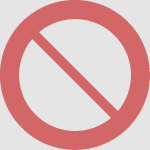
В очередной раз сегодня я буду рассказывать об Adobe Flash Player. Напомню, что это мультимедийная платформа для создания веб-приложений или мультимедийных презентаций. Применяется очень широко, начиная от создания рекламных баннеров и заканчивая видеороликами.
Если в браузере Opera по каким-либо причинам не работает флеш плеер, не переживайте, в 99% случаев это решаемая проблема. Поговорим об этом более подробно.
Включаем Flash Player
Первое возможное решение проблемы — это включение самого плеера в настройках Оперы. Теоретически, вероятность того, что плагин отключен, существует, поэтому надо сделать следующее: запускаете браузер Opera и в адресной строке пишите словосочетание opera:plugins, после чего нажимаете на клавишу Enter.
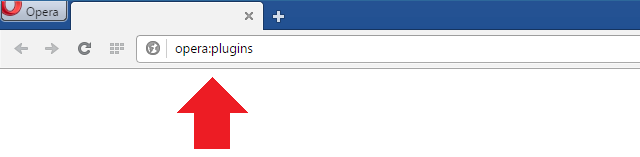
Открылась страница, на которой мы видим список уже установленных плагинов. Одним из этих плагинов и является Adobe Flash Player. Как видите, в моем случае он отключен, поэтому его необходимо включить, нажав на одноименную кнопку.
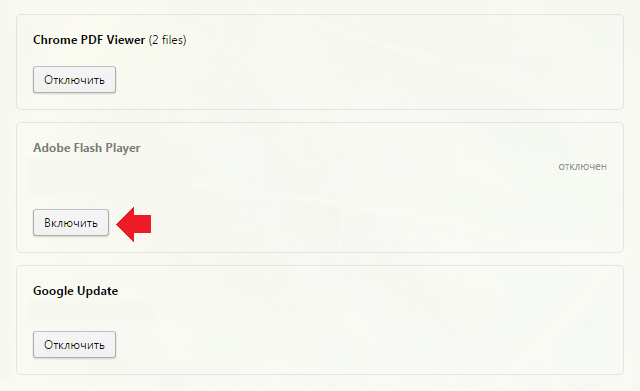
Устанавливаем флеш-плеер
Если вы не видите среди плагинов Adobe Flash Player, это говорит лишь о том, что он вовсе не установлен на вашем компьютере, поэтому установим его самостоятельно. Для этого идем на официальный сайт Adobe и скачиваем плеер на компьютер. Учтите, что с некоторых пор при установке плагина нужно выбирать не только версию своей операционной системы, но и браузер, для которого нужно скачать Flash Player.
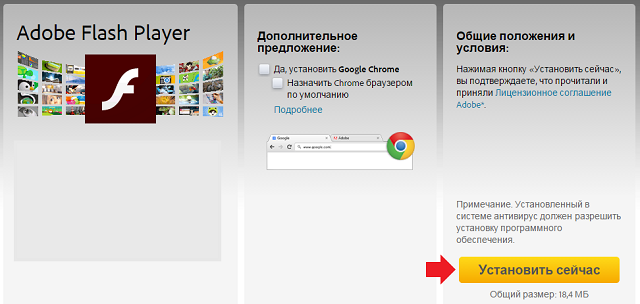
После скачивания просто устанавливаете плагин на компьютер и проверяете, работает ли флеш в Опере.
Если этот вариант не срабатывает и у вас прежде на компьютере уже был установлен плагин, значит, вам необходимо удалить его и установить еще раз заново. Только делать это лучше не привычным способом, а с помощью специальной утилиты. о которой я подробно рассказывал в соседней статье.
Удаляем куки и кэш
Если плагин установлен и он все равно не работает, тогда необходимо будет очистить куки и кэш. Сделать это проще простого: нажмите на сочетание клавиш CTRL+SHIFT+DELETE в браузере, после чего появится небольшое окно.
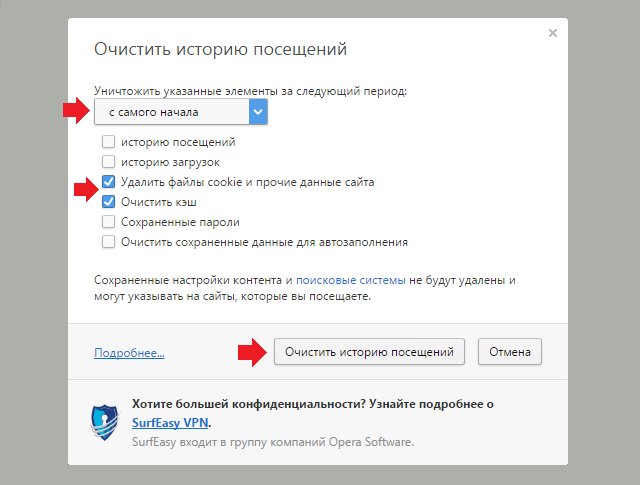
Выбираете кэш и куки, в качестве периода — «С самого начала», после чего жмете «Очистить историю посещений». Ждете, когда произойдет очистка, потом пробуете, работает ли плеер.
ВНИМАНИЕ! При указанных действиях будет удалена информация пользователя из браузера, кроме того, произойдет деавторизация на тех сайтах, где авторизован пользователь! Будьте внимательны!
Отключаем другие плагины
Теоретически возможно, что проблема заключается в других плагинах. Как их найти, вы уже знаете. Если у вас установлено большое количество плагинов, необходимо отключить недавно добавленные из них и посмотреть, как будет вести себе флеш плеер. Если все в порядке и он заработал, значит, он конфликтует с одним из плагинов, который вам и предстоит обнаружить.
Отключаем аппаратное ускорение
Если Flash Player все же работает, но урывками или, например, есть звук, а нет изображения, попробуйте отключить аппаратное ускорение. Сделать это можно вот как.
Например, запустите флеш-ролик, нажмите на правую кнопку мыши, что бы появилось меню. В нем выберите пункт «Параметры».
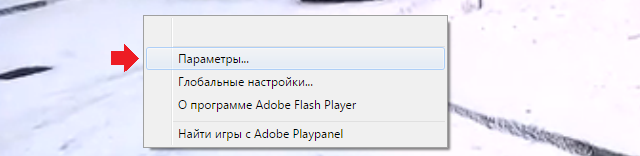
Снимите галочку рядом с «Включить аппаратное ускорение».

Это должно помочь.
Если у вас есть иное решение проблемы, буду рад, если вы сообщите о нем в комментариях.
Устранение проблем в работе Flash Player
Flash Player – это один из основных компонентов любого браузера, без которого просмотр содержимого интернет-страниц становится затруднительным: видео долго грузится, картинки не отображаются, а онлайн-игры просто зависают. Что же делать, если Flash Player некорректно работает или не запускается вовсе?
Рассмотрим возможные варианты решения проблем с софтом в трех самых популярных браузерах.
Не работает в браузере Opera
В большинстве случаев проблема с Flash Player в Opera возникает после обновления браузера. При этом главная проблема заключается не только в зависании видео или изображения, но и целых страниц. Для того чтобы правильно настроить работу «флеш плеера» необходимо проделать ряд следующих действий:
1. Перезапуск плагина. Для этого в адресную строку Opera вводим следующую комбинацию opera:plugins. Далее с левой стороны видим несколько вкладок «Все», «Включено», «Отключено». Кликаем по «Все». Перед нами появится перечень включенных плагинов. Возле Flash Player нажимаем кнопку «Отключить», а затем обратно «Включить» и перезагружаем браузер.
2. Обновление плагина.
Для этого скачиваем с нашего сайта последнюю версию плагина. либо идем на официальный сайт Adobe (http://get.adobe.com/ru/flashplayer/)
3. Чистка данных Flash Player. Чтобы произвести удаление данных в Flash Player, открываем «Панель управления», далее двойным щелчком жмем «Flash Player» и переходим во вкладку «Дополнительно». Здесь необходимо нажать кнопку «Удалить все».
4. Отключение аппаратного ускорения. Находим в сети страницу, для которой необходим Flash Player. Для примера возьмем видео с контакта. Открываем ролик и нажимаем на нем правой кнопкой мыши. Перед нами появится небольшой список. Выбираем «Параметры».
Далее снимаем галочку с раздела «Включить аппаратное обеспечение».
И перезагружаем браузер.
Зависает Firefox при запуске Flash Player
С этим браузером чаще всего возникают проблемы. Если Flash Player не запускается или возникают проблемы с загрузкой сайтов, проделываем несколько несложных операций:
1. Вводим в поисковую строку about:config. Браузер выдаст нам предупреждения о том, что могут быть нарушены настройки.
2. Соглашаемся с предупреждением.
3. В поле фильтр вводим следующую комбинацию dom.ipc.plugins.enabled. Здесь появится значение «true». Дважды кликаем по нем. Значение изменится на название «false».
4. Перезагружаем браузер.
5. Если проблема не исчезнет необходимо проверить, не осталось ли на компьютере более ранних версий Flash Player. Если есть, то их необходимо удалить и перезагрузить ПК.
Некорректная работа в браузере Googlе Chromе
Зачастую некорректная работа Flash Player объясняется наличием ранее установленной версии софта, которые между собою конфликтуют. Для того, чтобы устранить эту проблему вводи в адресную строку Googlе Chromе chrome://plugins/.
Здесь мы увидим Adobe Flash Player (2 files) и название версии. Если файлов двое, то отключаем более ранню версию.
Перезагружаем браузер. Если проблема не решилась, повторяем то же действие, только отключаем новый Flash Player и включаем старый. При этом не забываем перезагружать программу.
Рекомендуем скачать:
Источники: http://youpk.ru/ne-rabotaet-flash-player/, http://fulltienich.com/pochemu-ne-rabotaet-adobe-flash-player-brauzer-opera/, http://softikbox.com/ustranenie-problem-v-rabote-flash-player-7208.html
it-radar.ru
Не работает Флеш Плеер в браузере
 Одним из наиболее популярных браузерных плагинов, которым пользуются многие пользователи, является Adobe Flash Player. Данный плагин используется для воспроизведения в браузерах Flash-контента, которого на сегодняшний день в интернете немало. Сегодня мы рассмотрим основные причины, которые влияют на неработоспособность Flash Player.
Одним из наиболее популярных браузерных плагинов, которым пользуются многие пользователи, является Adobe Flash Player. Данный плагин используется для воспроизведения в браузерах Flash-контента, которого на сегодняшний день в интернете немало. Сегодня мы рассмотрим основные причины, которые влияют на неработоспособность Flash Player.
На работоспособность Flash Player могут влиять самые различные факторы, но чаще всего в проблемах при отображении Flash-содержимого виноват сам пользователь. Своевременно определив причину неработоспособности Flash Player, вы сможете значительно быстрее устранить проблему.
Почему не работает Флеш Плеер?
Причина 1: устаревшая версия браузера
Одна из наиболее часто встречающихся причин неработоспособности Flash Player в любом браузере, используемом на компьютере.
В данном случае для того, чтобы решить проблему, вам потребуется выполнить для вашего браузера проверку на наличие обновлений. И если обновленные версии для веб-обозревателя будут обнаружены, их потребуется обязательно установить.
Как обновить браузер Google Chrome
Как обновить браузер Mozilla Firefox
Как обновить браузер Opera
Причина 2: устаревшая версия Flash Player
Вслед за браузером необходимо обязательно проверить и сам Adobe Flash Player на наличие обновлений. Если обновления будут обнаружены, обязательно выполните их инсталляцию.
Как обновить Adobe Flash Player
Причина 3: работа плагина отключена в браузере
Вероятно, в вашем браузере просто-напросто работа плагина была отключена. В данном случае вам потребуется перейти в вашем браузере в меню управления плагинами и проверить активность Flash Player. О том, как данная задача осуществляется для популярных браузеров, прежде уже рассказывалось на нашем сайте.
Как включить Adobe Flash Player для разных браузеров
Причина 4: системный сбой
В ОС Windows нередко могут возникать системные сбои, из-за которых работа некоторых программ может протекать некорректно. В данном случае, чтобы устранить проблему, мы рекомендуем вам выполнить переустановку Flash Player.
Но прежде чем вы установите новую версию данного программного обеспечения, старую необходимо с компьютера удалить, причем желательно сделать это полностью, захватив вместе с программой и оставшиеся папки, файлы и записи в реестре.
Как полностью удалить Flash Player с компьютера
Завершив удаление Flash Player, выполните перезапуск компьютера, а затем приступайте к загрузке и установке новой версии плагина, обязательно загрузив дистрибутив только с официального сайта разработчика.
Как установить Adobe Flash Player
Причина 5: сбой настроек Flash Player
В данном случае мы рекомендуем вам выполнить удаление настроек, созданных Флеш Плеером для всех браузеров.
Для этого откройте меню «Панель управления», а затем пройдите к разделу «Flash Player».
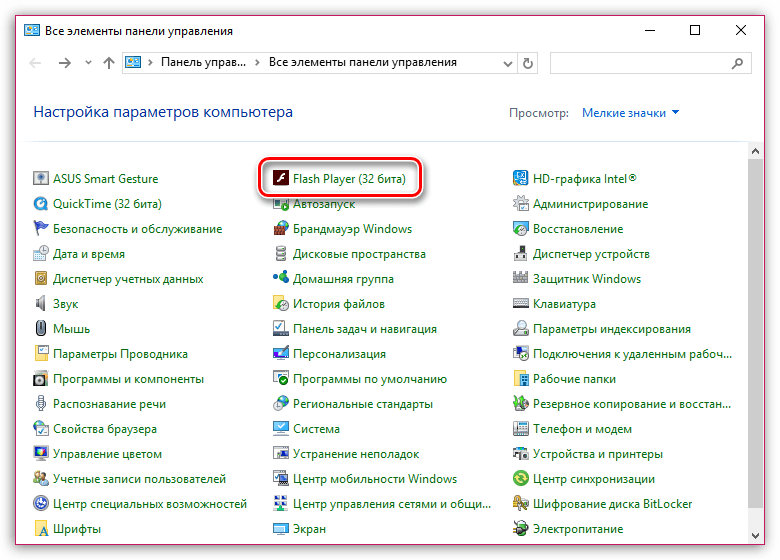
В открывшемся окне перейдите ко вкладке «Дополнительно» и в блоке «Просмотр данных и настроек» щелкните по кнопке «Удалить все».

Убедитесь, что у вас поставлена галочка около пункта «Удалить все данные и настройки сайтов», а затем щелкните по кнопке «Удалить данные».
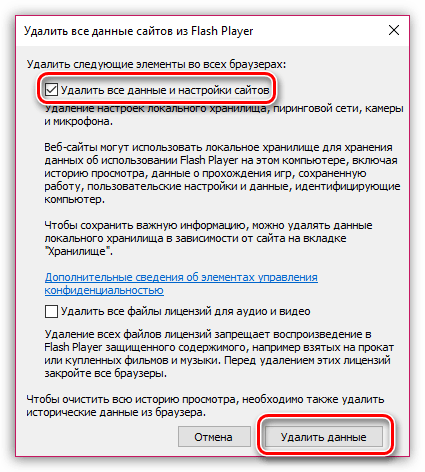
Причина 6: накопившийся кэш Flash Player
Рассматривая проблемы в работе браузеров, мы нередко акцентировали внимание на том, что причиной многих проблем может стать кэш веб-обозревателя. Аналогичная ситуация может возникнуть и с Flash Player.
Для того чтобы очистить кэш для Flash Player, откройте в Windows строку поиска и введите в нее следующий поисковой запрос:
%appdata%\Adobe
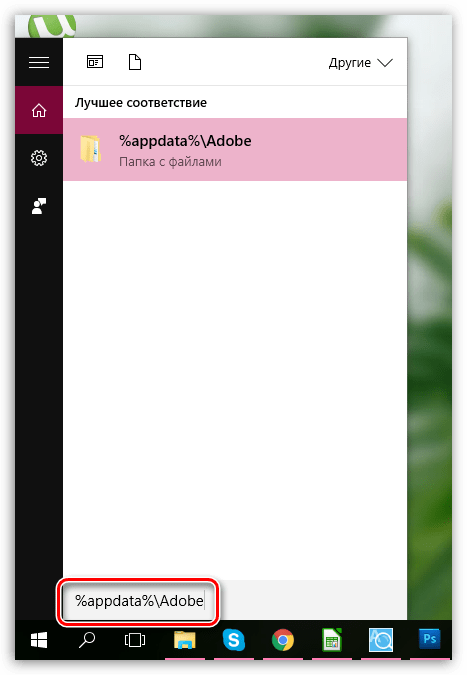
Откройте в результатах появившуюся папку. В данной папке содержится еще одна папка «Flash Player», которую потребуется удалить. После выполнения удаления рекомендуется перезагрузить компьютер.
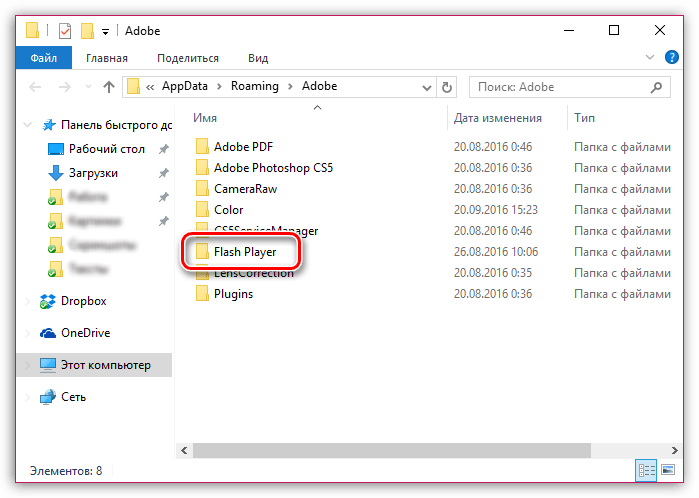
Причина 7: некорректная работа аппаратного ускорения
Аппаратное ускорение позволяет несколько уменьшить нагрузку Flash Player на ваш браузер, но вместе с тем иногда оно может провоцировать проблемы при отображении Flash-контента.
В данном случае вам потребуется открыть в браузере любую страницу, на которой размещен Flash-контент (это может быть видеозапись, онлайн-игра, баннер и т.д.), щелкнуть по содержимому правой кнопкой мыши и в отобразившемся контекстном меню пройдите к пункту «Параметры».

Снимите галочку с пункта «Включить аппаратное ускорение», а затем щелкните по кнопке «Закрыть». После выполнения данной процедуры рекомендуется перезапустить браузер.

Причина 8: некорректная работа браузера
В особенности данная причина касается браузеров, в которые Flash Player уже вшит по умолчанию (например, если не работает Флеш Плеер в Хроме, Яндекс.Браузере и т.д.).
В данном случае вам потребуется выполнить удаление браузера, а затем загрузить и установить его новую версию. Для этого откройте меню «Панель управления», установите в верхнем правом углу окна режим отображения «Мелкие значки», а затем пройдите к разделу «Программы и компоненты».
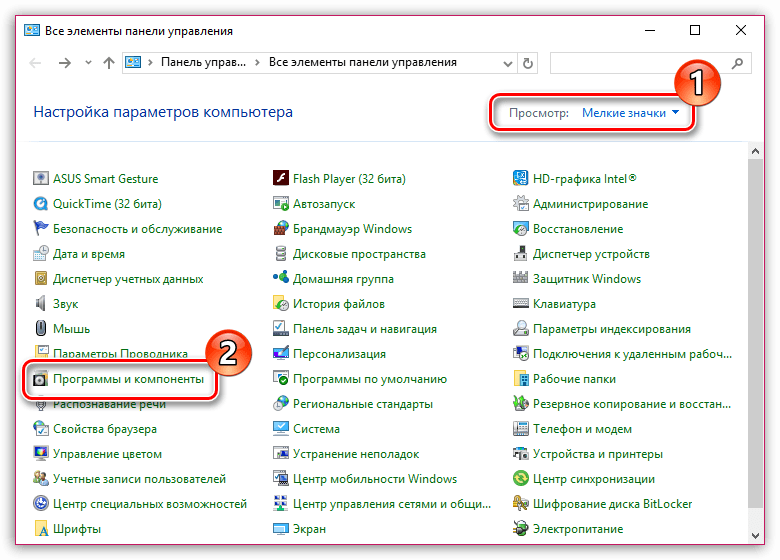
Найдите в списке установленных программ ваш браузер, щелкните по нему правой кнопкой мыши и выберите пункт «Удалить».
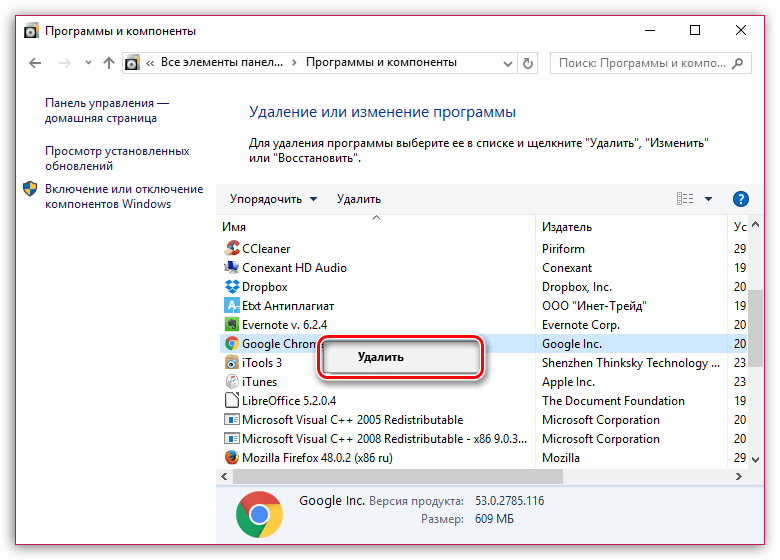
Завершив удаление браузера, перезагрузите компьютер, а потом приступайте к загрузке и установке новой версии.
Скачать браузер Google Chrome
Скачать Яндекс.Браузер
Надеемся, в данной статье вы смогли найти ответ на вопрос, почему в Яндекс.Браузере и других веб-обозревателях не работает Флеш Плеер. Если вы так и не смогли решить проблему, попробуйте выполнить переустановку Windows – хотя это и крайний способ решения проблемы, во многих случаях он является и наиболее действенным.
 Мы рады, что смогли помочь Вам в решении проблемы.
Мы рады, что смогли помочь Вам в решении проблемы.  Задайте свой вопрос в комментариях, подробно расписав суть проблемы. Наши специалисты постараются ответить максимально быстро.
Задайте свой вопрос в комментариях, подробно расписав суть проблемы. Наши специалисты постараются ответить максимально быстро. Помогла ли вам эта статья?
Да Нетlumpics.ru
Не работает Flash Player в Google Chrome - Полезные статьи - Каталог статей - ITHelp
Проблема: Не работает Flash Player в Google Chrome.
Проблема возникает если в системе установлено несколько различных браузеров. Таких как: InternetExplorer, MozilaFirefox, Opera, и Google Chrome одновременно.
Симптомы: Не запускаются флеш (Flash) приложения (музыка, игры, мувики и т.д.) на ютубе, вконтакте одноклассниках и пр., хотя версия Adobe Flash Player самая новая.
Суть проблемы: В Google Chrome встроенный Flash, который автоматически обновляется при выходе более новых версий проигрывателя, но он может быть либо вовсе отключен, либо подключено более одного Flash плагина. Дело в том, что конкурирующий браузер, например Internet Explorer имеет свой Flash плагин, который не будет обновляться если оператор ПК не использует его в повседневной работе, а Google Chrome видит его и подключает тоже. В итоге одновременно подключено два конкурирующих плагина, один из которых устарел, и хотя Google Chrome говорит, что у него самый новый и свежий плагин, Flash приложения все равно не работают.
Путь решения:
1. На пустой вкладке в в строке адреса набрать about:plugins
Появится окно
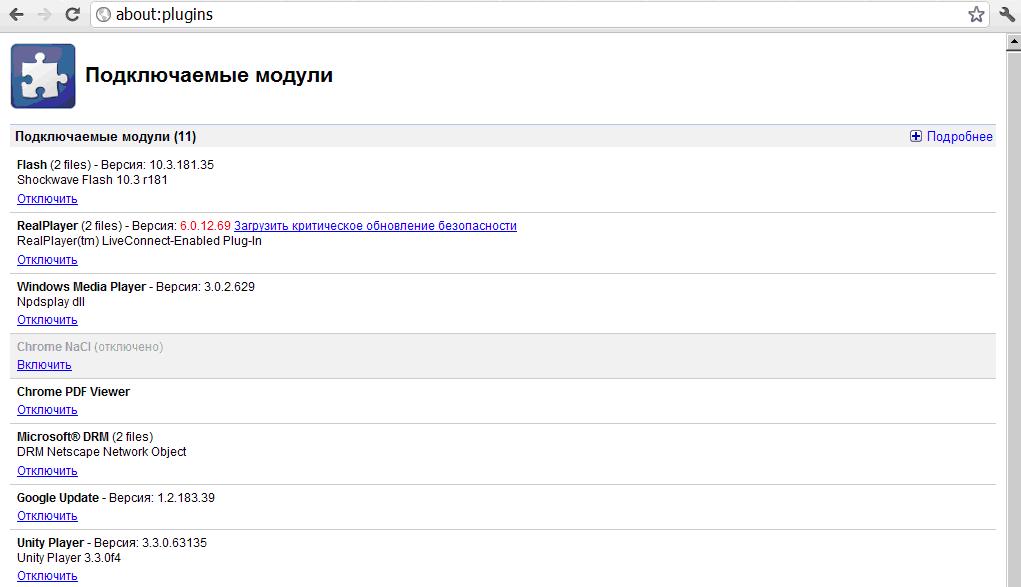
2. Нажать кнопку «Подробнее»
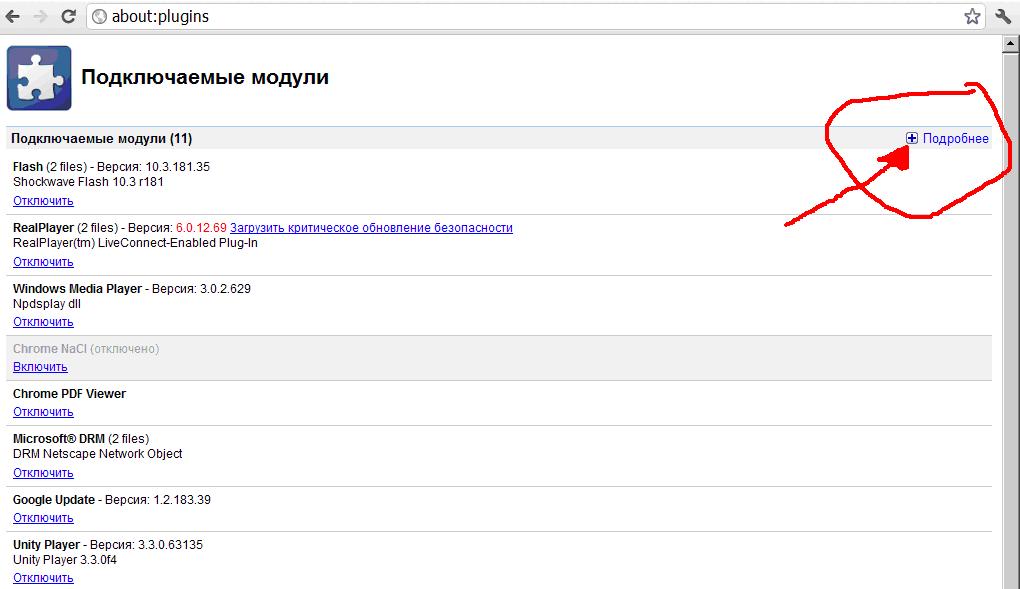
Появится более детальная информация о всех подключаемых плагинах.
3. Выбрать ненужный (более старый) Flash плагин и отключить его соответствующей кнопкой.
3.1. Если не подключен никакой плеер то выбрать нужный и подключить его.
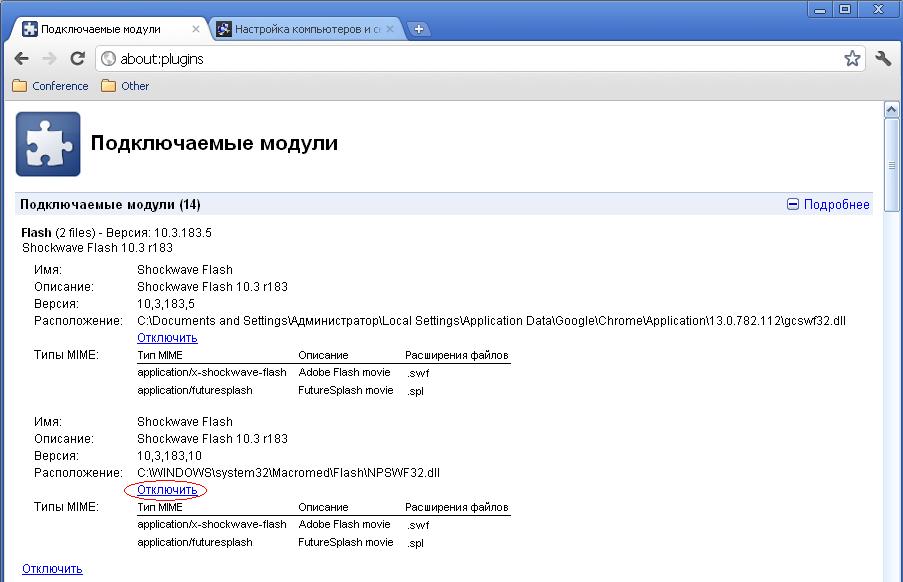
3.2. В крайнем случае свежий Flash плейер всегда можно бесплатно скачать с официального сайта Adobe
Дополнение:
Возможные пути решения, если не помогли предыдущие пункты
4.1 Параметры - расширенные - настройки содержания - подключаемые модули
поставить галочку напротив "разрешить всем сайтам использовать подключаемые модули"4.2 Правый клик мышкой по окну флеш плеера - параметры - снять галочку с пункта - аппаратное ускорение.
4.3 Запустить Гугл Хром с параметром: -disable-flash-sandbox или -disable-accelerated-video
для этого, правый клик на ярлыке Google Chrome - свойства - и добавить -disable-flash-sandbox (или -disable-accelerated-video) к пути, в строке "объект".
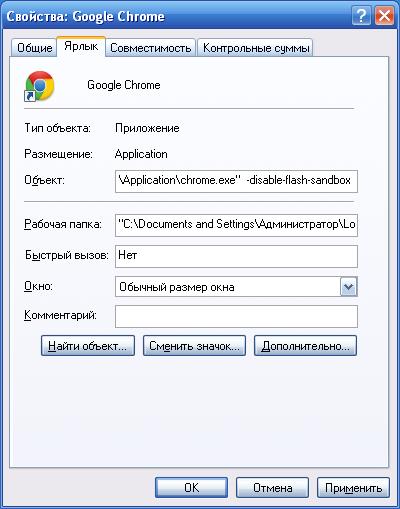
4.4 При включенном Google Chrome нажать Ctrl+Shist+Esc и очистить кеш.
Другой путь: Гаечный ключ справа сверху - Параметры - Расширенные - Удалить данные о просмотренных страницах.
Источник: http://ithelp.at.ua/publ/ne_rabotaet_flash_player_v_google_chrome/1-1-0-250
ithelp.at.ua









